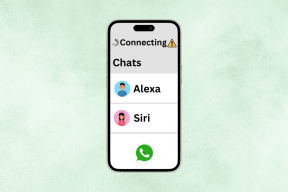Cum să marcați mai multe poziții video în KMPlayer
Miscellanea / / December 02, 2021
Am văzut recent ce puteți face atunci când doriți să salvați pozitia de joc într-un videoclip în Windows Media Player. KMPlayerAmintiți-vă ultimul jucat opțiunea mă ajută să fac același lucru. Când am verificat acest lucru, sunt asigurat că voi relua în aceeași locație chiar dacă închid playerul.

Puteți activa același lucru făcând clic dreapta pe player (când rulează videoclipul) și navigând la Redare.
Mai este o caracteristică oferită de KMPlayer, Marcaje/Capitols, și are mai mult potențial decât doar redarea. Să vedem mai multe.

Noi marcați pagini web ca să putem reveni la ei mai târziu fără prea multe bătăi de cap. Similar este funcția de marcaj aici. În timp ce se redă videoclipul, putem marcați orice locație și să te întorci exact acolo mai târziu. Mai mult, putem crea mai multe marcaje (în mai multe locații) pe același videoclip într-o singură instanță.
Tot ce trebuie să faci este să apeși P tasta la momentul în care doriți să creați un marcaj. Alternativ, faceți clic dreapta pe player și navigați la Marcaje/Capitole și faceți clic pe Adăugați la marcaje.

Există mai multe opțiuni în acest meniu pentru a vă ajuta să editați, să eliminați sau să comutați marcajele. Odată ce adăugați un marcaj, acesta va apărea pe listă. Făcând clic pe același videoclip, redarea va începe din nou (din punctul marcajului).
Daca ai Ștergere automată când este selectat bifat, marcajul pe care faceți clic pentru a reda din listă dispare. Dacă doriți să le păstrați pentru mai mult de o singură dată, păstrați această opțiune nebifată.
Eliminați marcajul sau Editați marcajele deschide o altă fereastră numită Editor de marcaje. Puteți șterge sau adăuga noi marcaje aici.

În plus, dacă alegi Editați | × oricăruia dintre cei cărora li se va permite să-i dea un nume pentru o identitate ușoară. De exemplu, am numit unul dintre ei ca Test.

Alt + PgUp și Alt + PgDn iar opțiunile asociate acestora sunt destul de clare de înțeles. Presupun că nu au nevoie de explicații.
Concluzie
Data viitoare când găsiți ceva interesant pe un videoclip, nu uitați să-l marcați. Poate doriți să împărtășiți cadrele cu prietenii dvs. Sper că acest lucru vă va ajuta și vă va face experiențe de vizionare a filmelor mai bine.